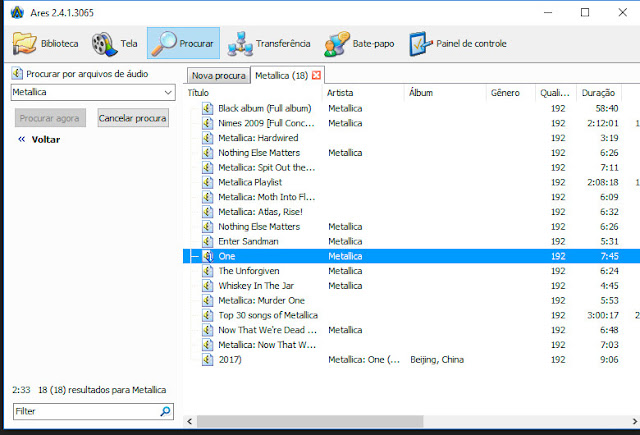Primeiramente com o ARES aberto em sua tela, você vai até a guia "Control Panel", caso seu programa esteja no idioma Inglês. Você encontrará uma caixa de seleção (combobox) onde encontrará a opção "Portuguese". Feito isso seu ares está em Português e pode ir para o próximo passo
Feito isso, você ainda na mesma tela, clica na guia "Transferência" e observe logo abaixo, onde verá "Pasta de Downloads" o caminho para onde será copiado os arquivos baixados. No meu caso, na Área de Trabalho, na pasta de nome "My Shared Folder" nome padrão, que traduzindo é "Minha pasta Compartilhada".
O próximo passo, é clicar na guia "procurar" como ve na imagem abaixo. E lá em procurar você encontrará os formatos de arquivos que você deve escolher. Nonosso caso clicamos em "Áudio".
Surgirá uma caixinha de pesquisa onde digitei "Metallica", e cliquei no botão: "Procurar Agora". Você pode digitar o nome da música, do cantor ou qualquer palavra que tenha relação com a música a ser pesquisada.
Automaticamente ele vai fazer a pesquisa na rede e vai te trazer, como na imagem, uma lista de todas as músicas que ele encontar, no caso da banda Metallica. Passando o mouse sobre ela, você percebe que o formato é MP3. Atenção: Nunca baixer se não for MP3. No meu caso, selecionei a música "One"
Clique duas vezes sobre ela e verá aparecer sobre o ícone dela, uma seta azul, indicando para baixo. Significa que já está sendo feito o Download.
Agora que já temos uma música baixando, clicamos em "Transferência" e a tela de transferência se abriu. Note que temos ali, a quantidade de usuários que tem a música, o Status dela, no caso "Buscando" e o Andamento, que é uma barra que aumenta conforme vai sendo feito o Download do arquivo.
Note na imagem abaixo que temos 130 usuários. Isso Significa que quanto maior este número, mais rápido será o Download.
Pronto, agora é apenas esperar a barra de progresso se encher.
A sua música foi baixada 100% e agora se encontra lá naquela pasta "My shared Folder" citada la atrás...
Note nesta tela que temos a opção "Localizar arquivo" que ao clicar, vai abrir a pasta para onde os arquivos estão sendo baixados.
Note que a minha pasta se abriu e temos lá a música, selecionada.
Bom, feito isso vc tem agora que salvar para o seu pen drive.
Pluguei na entrada USB e no meu caso oWindows o nomeou com a letra "K:".
Clico sobre a música com o botão direito e clico na opção: "Copiar".
A música foi para memória e agora temos que entrar no Pendrive.
Já dentro do Pendrive, clico com o botão direito novamente e seleciono a opção "colar"
Pronto, agora temos a música dentro do Pendrive.
O processo pode ser repetido. Lembrando que na hora de selecionar a música para baixar, pode se escolher várias ao mesmo tempo, que ele vai adicionar em uma lista e baixar todas ao mesmo tempo.